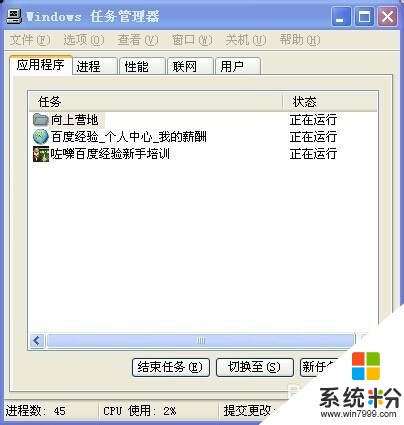已解决有没有人知道为什么我的电脑语音说不了话
提问者:我爱你爱你hy | 浏览次 | 提问时间:2016-12-14 | 回答数量:3
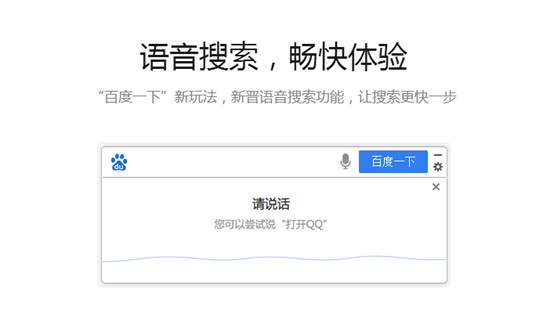 xp系统声音测试下:开始——控制面板——音效管理员WIN7系统:依次点击win7的“开始”---“所有程序”----“附件”,找到“录音机”这一选项,点击“开始录制”,然后随便用耳...
xp系统声音测试下:开始——控制面板——音效管理员WIN7系统:依次点击win7的“开始”---“所有程序”----“附件”,找到“录音机”这一选项,点击“开始录制”,然后随便用耳...
已有3条答案
xp系统声音测试下:开始——控制面板——音效管理员
WIN7系统:依次点击win7的“开始”---“所有程序”----“附件”,找到“录音机”这一选项,点击“开始录制”,然后随便用耳麦说几句,点击“停止录制”,保存你刚制作的录音,最后利用播放软件直接播放刚刚制作的录音文件,如果听到有声音,证明耳麦正常。
通过以上方法可以测试出问题。
2016-12-15 12:04:57
赞 513
sean告白余儿
回答数:18187 | 被采纳数:8
首先,请先确认不是话筒问题,话筒在其他软件或游戏中有效。
1、放音乐别人听得到,但是上YY本人说话就听不到:这种情况很可能输入选择的混音,调成麦克风应该就好了,后面那个红框框里面的混响,如果勾上,请取消。
2、可能是麦克被关了:双击小喇叭打开主音量菜单看有没有麦克风项 (或者mic),如果没有这项,请打开主音量-选项-属性-录音(如果录音是灰色的在混音器上选择audio input)在麦克风(mic)上打勾就出现了麦克风调节选项了,看有没有点静音或者声音调到最小。
2016-12-15 16:54:31
赞 1818
(1)在“控制面板”窗口中双击“声音及音频设备”图标,打开“声音及音频设备”属性对话框,它提供了检查配置系统声音环境的手段。这个对话框包含了音量、声音、音频、语声和硬件共5个选项卡。
(2)在“声音”选项卡中,“程序事件”列表框中显示了当前WindowsXP中的所有声音事件。如果在声音事件的前面有一个“小喇叭”的标志,表示该声音事件有一个声音提示。要设置声音事件的声音提示,则在“程序事件”列表框中选择声音事件,然后从“声音”下拉列表中选择需要的声音文件作为声音提示。
(3)用户如果对系统提供的声音文件不满意,可以单击“浏览”按钮,弹出浏览声音对话框。在该对话框中选定声音文件,并单击“确定”按钮,回到“声音”选项卡。
(4)在WindowsXP中,系统预置了多种声音方案供用户选择。用户可以从“声音方案”下拉表中选择一个方案,以便给声音事件选择声音。
(5)如果用户要自己设置配音方案,可以在“程序事件”列表框中选择需要的声音文件并配置声音,单击“声音方案”选项组中的“另存为”按钮,打开“将方案存为”对话框。在“将此配音方案存为”文本框中输入声音文件的名称后,单击“确定”按钮即可。如果用户对自己设置的配音方案不满意,可以在“声音方案”选项组中,选定该方案,然后单击“删除”按钮,删除该方案。
(6)选择“音量”选项卡,打开“音量”选项卡。你可以在“设备音量”选项组中,通过左右调整滑块改变系统输出的音量大小。如果希望在任务栏中显示音量控制图标,可以启用“将音量图标放入任务栏”复选框。
(7)你想调节各项音频输入输出的音量,单击“设备音量”区域中的“高级”按钮,在弹出的“音量控制”对话框里调节即可。这里列出了从总体音量到CD唱机、PC扬声器等单项输入输出的音量控制功能。你也可以通过选择“静音”来关闭相应的单项音量。
(8)单击“音量”选项卡中的“扬声器设置”区域中的“高级”按钮后,在弹出的“高级音频属性”对话框你可以为自己的多媒体系统设定最接近你的硬件配置的扬声器模式。
2016-12-15 12:42:44
赞 5062
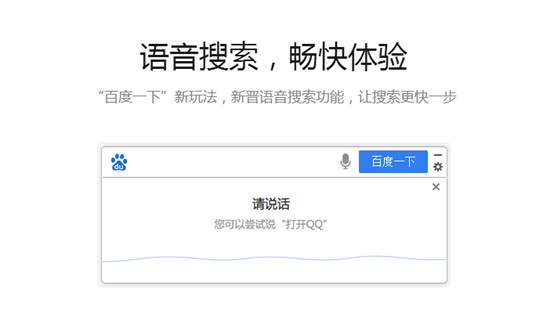 xp系统声音测试下:开始——控制面板——音效管理员WIN7系统:依次点击win7的“开始”---“所有程序”----“附件”,找到“录音机”这一选项,点击“开始录制”,然后随便用耳...
xp系统声音测试下:开始——控制面板——音效管理员WIN7系统:依次点击win7的“开始”---“所有程序”----“附件”,找到“录音机”这一选项,点击“开始录制”,然后随便用耳...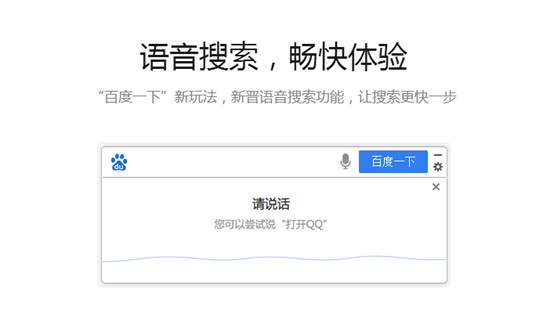 xp系统声音测试下:开始——控制面板——音效管理员WIN7系统:依次点击win7的“开始”---“所有程序”----“附件”,找到“录音机”这一选项,点击“开始录制”,然后随便用耳...
xp系统声音测试下:开始——控制面板——音效管理员WIN7系统:依次点击win7的“开始”---“所有程序”----“附件”,找到“录音机”这一选项,点击“开始录制”,然后随便用耳...